Майнкрафт - это популярная игра, которая предоставляет возможность игрокам строить и исследовать виртуальные миры. Однако, помимо постройки и крафта, игра также позволяет настраивать различные параметры и элементы игрового процесса. Один из таких элементов - флаги, которые являются символами и сигналами.
Флаги в Майнкрафт можно изменить или настроить, чтобы сделать игру более персональной и интересной. Сделать это довольно просто, если знать несколько основных шагов. В этом подробном гайде мы расскажем, как изменить флаги в Майнкрафт и на что следует обратить внимание.
Прежде чем начать рассказывать о том, как изменить флаги в Майнкрафт, стоит упомянуть, что персонализация игры может потребовать некоторых дополнительных модификаций или настроек. Хотя сам процесс изменения флагов в игре довольно прост и доступен, некоторые дополнительные функции могут потребовать расширенных настроек. В любом случае, мы подготовили подробное руководство, которое поможет вам изменить флаги в Майнкрафт и насладиться новым игровым опытом.
Изменение флагов в Майнкрафт: детальное руководство
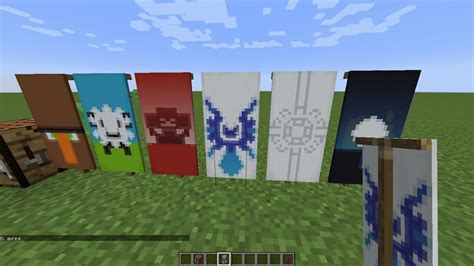
Майнкрафт предоставляет игрокам возможность настроить флаги, которые определяют различные аспекты игрового процесса. В этом детальном руководстве мы рассмотрим, как изменить флаги в Майнкрафт.
Шаг 1: Открытие консоли команд
Чтобы изменить флаги в Майнкрафт, вам понадобится открыть консоль команд. Для этого нажмите клавишу T на клавиатуре, чтобы открыть поле ввода команд.
Шаг 2: Ввод команды
После открытия консоли команд, введите команду:
/gamerule [название флага] [значение]Здесь [название флага] - это название флага, который вы хотите изменить, а [значение] - это новое значение флага. Некоторые из наиболее популярных флагов включают:
- doDaylightCycle: определяет, будет ли циклическое изменение времени в игре. Значения: true (циклическое изменение времени включено), false (циклическое изменение времени отключено).
- doMobSpawning: определяет, будут ли мобы появляться в игре. Значения: true (появление мобов включено), false (появление мобов отключено).
- keepInventory: определяет, будет ли сохраняться инвентарь игрока после смерти. Значения: true (инвентарь сохраняется), false (инвентарь не сохраняется).
Шаг 3: Применение изменений
После ввода команды с новыми значениями флагов, нажмите клавишу Enter, чтобы применить изменения.
Шаг 4: Проверка изменений
После применения изменений флагов, вы можете проверить, успешили ли они примениться. Для этого введите команду:
/gamerule [название флага]Здесь [название флага] - это название флага, который вы изменили. В ответ вы получите текущее значение флага.
Вот и все! Теперь вы знаете, как изменить флаги в Майнкрафт. Наслаждайтесь настройками и создавайте собственные правила игры!
Шаг 1: Подготовка игры к изменению флагов

Перед тем, как приступить к изменению флагов в Майнкрафте, необходимо подготовить игру. В этом разделе мы рассмотрим все необходимые шаги для подготовки.
- Создайте резервную копию - перед любыми изменениями в файле игры важно создать резервную копию. Это позволит вам вернуться к оригинальному состоянию игры, если что-то пойдет не так.
- Откройте файловый менеджер - для изменения флагов вам понадобится доступ к файлам игры. Откройте файловый менеджер и перейдите в папку с установленной игрой.
- Перейдите в папку с настройками - внутри папки с игрой найдите папку с настройками. Обычно она называется "config" или "cfg".
- Найдите файл с флагами - в папке с настройками найдите файл, отвечающий за флаги игры. Обычно он называется "flags.cfg" или "gameflags.txt".
- Откройте файл на редактирование - откройте файл с флагами с помощью текстового редактора. Например, блокнота или специализированного текстового редактора.
Теперь вы готовы к изменению флагов в Майнкрафте! Продолжайте следующими шагами для настройки желаемых флагов и применения изменений в игре.
Шаг 2: Открытие файла с флагами и изменение значений
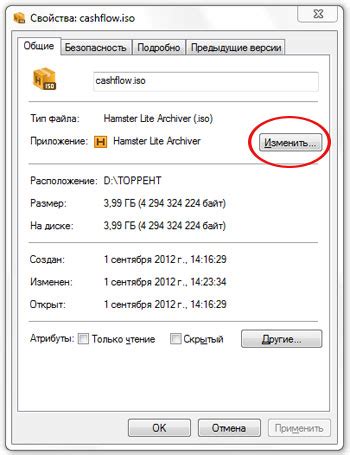
После того, как вы установили и запустили Minecraft на вашем компьютере, вы можете приступить к изменению флагов. Для этого вам потребуется найти и открыть файл с настройками игры.
- Откройте проводник на вашем компьютере.
- Введите следующий путь в адресной строке: %appdata%\.minecraft.
- Нажмите клавишу Enter, чтобы перейти в папку с игрой Minecraft.
- Найдите и откройте файл options.txt с помощью текстового редактора, такого как Блокнот, Notepad++ или любое другое удобное вам приложение.
После открытия файла options.txt вы увидите список всех настроек и их значений. Флаги в Minecraft находятся в этом файле, и вы можете легко изменить их значения.
Чтобы изменить какое-либо значение флага, нужно вписать новое значение после знака равно. Например, если вы хотите включить режим полета, найдите строку с флагом allowFlight и измените значение с false на true.
Обратите внимание, что некоторые флаги могут иметь ограниченное число возможных значений. Представленные в файле значения могут быть либо true, либо false, либо иметь какое-то другое ограниченное множество вариантов.
После внесения изменений в файл с флагами, сохраните его и закройте текстовый редактор. Теперь, при следующем запуске Minecraft, изменения будут применены.
Шаг 3: Сохранение изменений и проверка результатов

После внесения изменений в файл "gameflags.cfg" необходимо сохранить его, чтобы изменения вступили в силу.
Чтобы сохранить файл, выберите опцию "Сохранить" в меню программы, которой вы открыли файл. Обычно эта опция находится в верхнем левом углу окна программы и активируется при нажатии на иконку дискеты.
После сохранения файла подтвердите изменения в самой игре. Для этого запустите игру Minecraft и зайдите в мир, в который вы хотите внести изменения.
Проверьте, что изменения активны, проверяя наличие новых функций или изменений в игровых настройках, которые вы указали в файле "gameflags.cfg".
Если изменения не применились, убедитесь, что вы изменили правильный файл и правильно указали флаги. Возможно, вы ошиблись при написании имени флага или его значений.
Также стоит проверить, что программа, которой вы открыли файл "gameflags.cfg", не блокирует его сохранение. Убедитесь, что файл не открыт в других программах и что у вас есть права на его редактирование.
Если проблема не устраняется, попробуйте перезапустить игру Minecraft или перезагрузить компьютер.
Шаг 4: Другие способы изменить флаги в Майнкрафт

Кроме возможности изменения флагов через командную строку или редактирования конфигурационных файлов, в Minecraft также существуют другие способы изменить флаги.
1. Использование модификаций:
В Minecraft существует множество модификаций (модов), которые позволяют изменять различные аспекты игры, включая флаги. Для использования модификаций вам понадобится установить специальный мод-лоадер, такой как Forge или Fabric. Затем вы сможете выбирать и устанавливать моды, которые изменят флаги и добавят новые возможности в игру. Но помните, что использование модификаций может привести к изменению игрового процесса и потенциальным конфликтам с другими модами.
2. Работа с серверами:
Если вы играете на сервере, возможности изменения флагов могут быть ограничены и будут зависеть от настроек и правил, установленных администратором сервера. Обычно на публичных серверах доступ к изменению флагов ограничен, чтобы поддерживать баланс игры и предотвращать читерство. Если вам необходимо изменить флаги на сервере, свяжитесь с администрацией сервера и узнайте, какие возможности есть вам доступны.
3. Использование команд блоков:
В Minecraft можно создавать специальные блоки - командные блоки, которые позволяют выполнять различные команды с использованием командного интерфейса игры. С помощью командных блоков вы можете изменять флаги, запускать события и даже создавать мини-игры. Однако для работы с командными блоками вам потребуется умение программировать, поскольку вы будете создавать специальные команды для изменения флагов.
4. Использование специальных модификаций сервера:
Если вы играете на собственном сервере Minecraft, вы можете установить специальные модификации, которые добавят новые функции и возможности для изменения флагов. Например, модификация Bukkit позволяет настроить различные параметры игры, включая флаги, посредством изменения конфигурационных файлов сервера. Этот способ требует установки и настройки сервера, а также знания основ администрирования Minecraft-серверов.
В зависимости от ваших целей и потребностей, вы можете выбрать подходящий способ изменения флагов в Minecraft. Командная строка и редактирование конфигурационных файлов - наиболее простые и доступные способы, но они требуют некоторых знаний о структуре игры. Использование модификаций, серверов и командных блоков способствует более глубоким изменениям и настройкам, но потребует большего времени и навыков в программировании или администрировании.




